- Autofyll lösenord på iPhone
- Ändra Outlook-lösenord på iPhone
- Ändra AOL-lösenord på telefonen
- Glömt Notes-lösenord på iPhone
- E-postlösenord på iPhone
- Lösenord för röstbrevlåda på iPhone
- Ändra Instagram-lösenord på iPhone
- Ändra Netflix-lösenord på iPhone
- Ändra Facebook-lösenord på iPhone
- Lösenordsskydda foton på iPhone
- Lösenordsgenerator på iPhone
- Wi-Fi-lösenord på iPhone
- Ändra Yahoo-lösenord på iPhone
- Ändra Gmail-lösenord på iPhone
- Dela Wi-Fi-lösenord på iPhone
Anmärkningsvärd guide och metoder för Wi-Fi-lösenord på iPhone
 Uppdaterad av Lisa Ou / 25 april 2023 14:20
Uppdaterad av Lisa Ou / 25 april 2023 14:20Mina klasskamrater kommer över för vårt skolprojekt. Jag måste dela vårt Wi-Fi med dem så att vi alla kan göra research. Lösenordet är dock för långt och komplicerat, och vår router finns i mina föräldrars sovrum. Finns det ett enkelt sätt att hitta Wi-Fi-lösenord på iPhone, så det är bekvämare att dela det när vi har gäster hemma?
Nuförtiden är Wi-Fi ett av de grundläggande kraven i människors dagliga liv. Oavsett om du håller på med jobb eller skolprojekt, kommunicerar med dina nära och kära eller hänger med dina vänner på sociala medier. Du ansluter din enhet till Wi-Fi-nätverket, som förblir uppkopplat länge om inte lösenordet ändras igen. Därför är det onödigt att memorera lösenordet eftersom du inte behöver ange det manuellt varje gång.
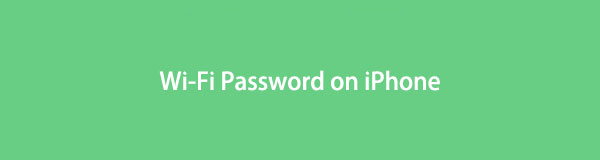
Som sagt, du kan glömma och gå igenom besvär när dina gäster ber om lösenordet. Lyckligtvis finns det nu enklare sätt att hitta och dela ditt lösenord på din iPhone. På så sätt behöver du inte kontrollera din router varje gång. Dessutom är det inte längre ett problem om du glömmer det när du ansluter din nya enhet. De mest anmärkningsvärda metoderna kommer att listas nedan, och en guide för att ändra ditt Wi-Fi-lösenord kommer också att inkluderas.

Guide Lista

FoneLab iPhone Password Manager låter dig skanna, visa och klassificera och mer för iPhone, iPad eller iPod Touch.
- Skanna lösenord på iPhone, iPad eller iPod touch.
- Exportera dina lösenord från enheter och spara dem som en CSV-fil.
- Återställ dina lösenord för e-post, Wi-Fi, Google, Facebook, etc.
Del 1. Hur man hittar Wi-Fi-lösenord på iPhone
Nedan är de anmärkningsvärda sätten att hitta Wi-Fi-lösenordet på din iPhone. Oavsett om du föredrar att se det manuellt, i appen Inställningar eller använda ett bekvämt verktyg från tredje part, kommer en metod att passa dig.
Metod 1. Kontrollera Wi-Fi-routern
Det mest grundläggande sättet att se ditt Wi-Fi-lösenord är att kontrollera routern. För det mesta är ett klistermärke någonstans på routern nästan alltid tillgängligt för att hjälpa dig att se dess information. Detta inkluderar alltid standardnamnet och lösenordet för ditt Wi-Fi-nätverk.
Ta till dig de enkla anvisningarna nedan för att bemästra hur du tar reda på Wi-Fi-lösenordet på iPhone genom att kontrollera Wi-Fi-routern:
steg 1Gå till din Wi-Fi-router och kolla på baksidan eller under för att hitta klistermärket som innehåller dess information. Dekalen visar ditt Wi-Fi-nätverks användarnamn, lösenord och detaljer.
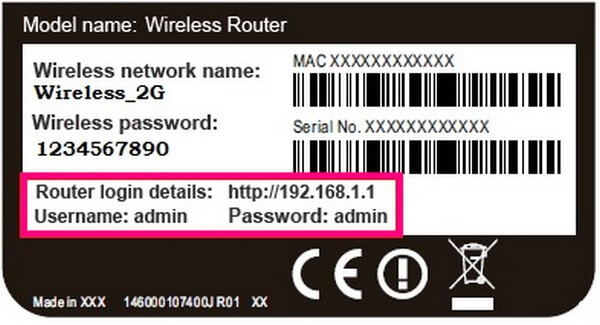
steg 2När du ser lösenordet på klistermärket kan du komma åt iPhones Inställningar app> Wi-Fi > namnet på Wi-Fi-nätverket och ange sedan lösenordet för att ansluta. Å andra sidan, om nätverket är dolt, tryck på Övriga alternativ. Efteråt anger du Wi-Fi-nätverkets namn, säkerhetstyp och lösenord.
Men att kontrollera Wi-Fi-routern fungerar inte längre om du redan har ändrat ditt lösenord. Detta gäller endast om du fortfarande använder standardlösenordet eftersom det är tryckt på routerns dekal.

FoneLab iPhone Password Manager låter dig skanna, visa och klassificera och mer för iPhone, iPad eller iPod Touch.
- Skanna lösenord på iPhone, iPad eller iPod touch.
- Exportera dina lösenord från enheter och spara dem som en CSV-fil.
- Återställ dina lösenord för e-post, Wi-Fi, Google, Facebook, etc.
Metod 2. Använd Inställningar App
Du kanske redan har ändrat användarnamnet och lösenordet för ditt Wi-Fi-nätverk, men oroa dig inte. Genom att använda Wi-Fi på din iPhone Settings-app kan du se lösenordet igen och dela det senare med dina gäster hemma. Denna metod kräver bara enkla anvisningar, så processen är nästan lika grundläggande som den tidigare metoden.
Följ de oproblematiska instruktionerna nedan för att avgöra hur du får Wi-Fi-lösenord från iPhone genom att använda appen Inställningar:
steg 1Lås upp din iPhone och starta Inställningar applikation på din enhet. Fortsätt sedan till Wi-Fi-fliken. Du kommer att se det i den övre delen av inställningarna under din profil.

steg 2På följande skärm visas de aktiva Wi-Fi-nätverken tillsammans med de andra alternativen. Hitta ditt Wi-Fi-nätverk och tryck på informationssymbolen längst till höger.

steg 3Du kommer att se lösenordet med dolda tecken från listan med alternativ. Tryck på den en gång, och det kommer automatiskt att avslöja lösenordet utan problem.
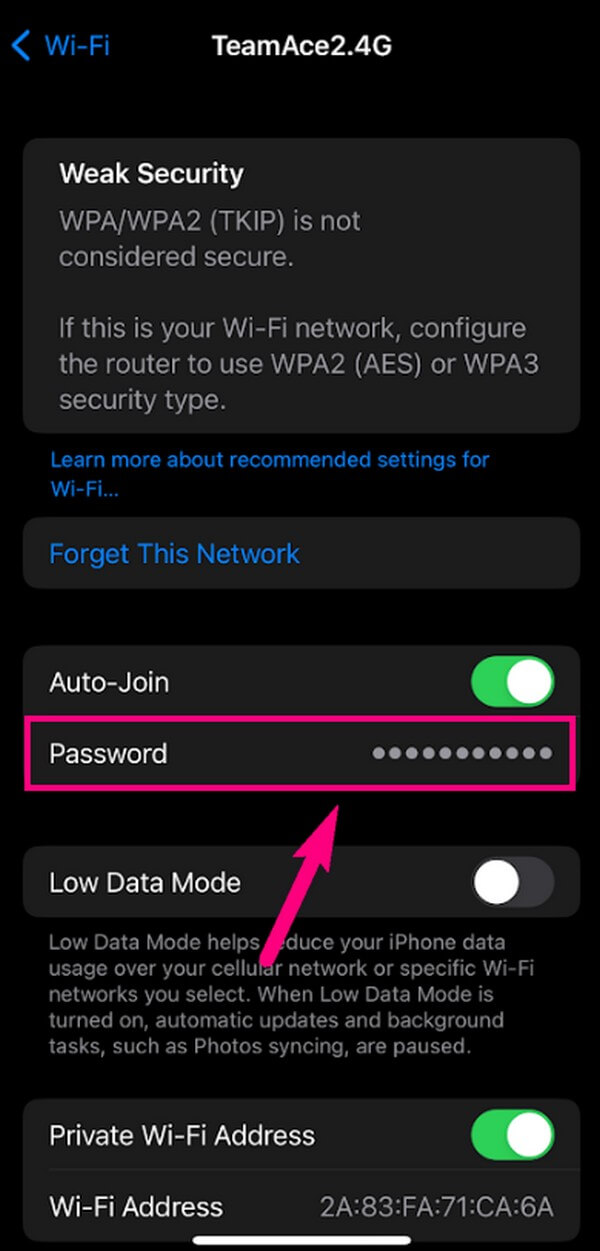
Observera att den här metoden inte kommer att vara möjlig om du inte längre är ansluten till Wi-Fi-nätverket. Vänligen fortsätt till den kommande processen för att övervinna denna situation.
Metod 3. Prova FoneLab iPhone Password Manager
Om du blev frånkopplad från Wi-Fi-nätverket har du fortfarande en chans att hitta Wi-Fi-lösenordet på din iPhone. Och det är att prova FoneLab iPhone Password Manager. Det här programmet kan skanna flera lösenord på din iPhone, inklusive Wi-Fi-lösenordet. Med bara en handfull klick kan du se och dela lösenordet senare med dina husgäster och till och med familj om de glömmer det. Processen med denna metod är enkel på grund av verktygets gränssnitt som är lätt för ögonen. Därför behöver du inte oroa dig för att stöta på komplicerade procedurer. Dessutom kan du också använda det för dina andra lösenord som Instagram-lösenord, Facebook-lösenordEtc.

FoneLab iPhone Password Manager låter dig skanna, visa och klassificera och mer för iPhone, iPad eller iPod Touch.
- Skanna lösenord på iPhone, iPad eller iPod touch.
- Exportera dina lösenord från enheter och spara dem som en CSV-fil.
- Återställ dina lösenord för e-post, Wi-Fi, Google, Facebook, etc.
Ta de problemfria stegen nedan som ett exempel för att se sparat Wi-Fi-lösenord på iPhone med FoneLab iPhone Password Manager:
steg 1Skaffa en kopia av FoneLab iPhone Password Manager gratis. Du kan göra detta genom att gå in på dess officiella webbplats och trycka på Gratis nedladdning knappen med Windows-ikonen på vänster sida. För Mac-användare, klicka på Gå till Mac Version alternativet först, och nedladdningsknappen med Apple-logotypen kommer att avslöja. Därefter installerar du lösenordshanteraren och kör den på din dator.
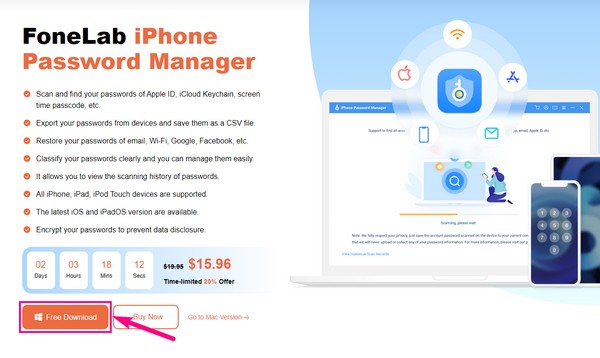
steg 2Först måste du ansluta din iPhone med en blixtkabel till datorn. Se till att följa de korrekta instruktionerna på skärmen för att anslutningen ska lyckas. Efter det, tryck längst ner till höger Start knapp. En dialogruta som ber dig att verifiera ditt iTunes-säkerhetskopialösenord visas. Ange den och klicka sedan Bekräfta lösenord att fortsätta.
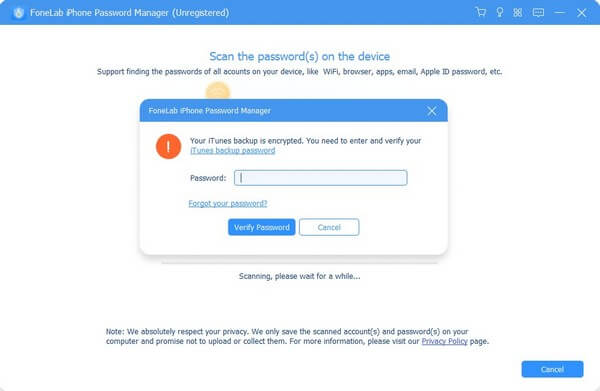
steg 3FoneLab iPhone Password Manager kommer att börja skanna de lösenord som sparats på din iPhone. Vänta kort tills det är klart och du ser listan med lösenordsklassificeringar på skärmen. På vänster sida klickar du på alternativet WiFi-konto överst i listan. De Wi-Fi-nätverk som är associerade med din iPhone visas på gränssnittets högra sida.
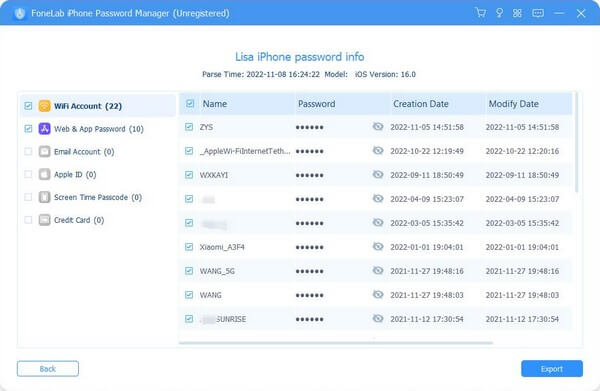
steg 4Hitta det nätverk du vill se lösenordet på. Klicka sedan på ögat symbol som motsvarar nätverket till höger, under avsnittet Lösenord. Detta låter dig se lösenordet du har valt. Dessutom, om du vill spara dem på din enhet, markera de lösenord du vill ha och tryck sedan på Exportera knappen längst ned till höger i gränssnittet.

FoneLab iPhone Password Manager låter dig skanna, visa och klassificera och mer för iPhone, iPad eller iPod Touch.
- Skanna lösenord på iPhone, iPad eller iPod touch.
- Exportera dina lösenord från enheter och spara dem som en CSV-fil.
- Återställ dina lösenord för e-post, Wi-Fi, Google, Facebook, etc.
Del 2. Dela Wi-Fi-lösenord iPhone automatiskt
Nu när du vet hur du hittar och ser Wi-Fi-lösenordet på din iPhone blir det lättare att dela det med dina husgäster. Å andra sidan kan du också dela Wi-Fi-lösenordet med dina vänner utan att ange lösenordet manuellt. Precis som andra mobila enheter har iPhone nu en funktion där du kan dela Wi-Fi-lösenordet automatiskt.
Observera de hanterbara riktlinjerna nedan för att dela Wi-Fi-lösenord på iPhone automatiskt:
steg 1På din iPhones startskärm drar du fingret uppe till höger eller nedifrån om den har en hemknapp för att komma åt kontrollcentret. Därifrån slår du på både Wi-Fi- och Bluetooth-funktionerna. Se till att din iPhone är ansluten till Wi-Fi-nätverket.
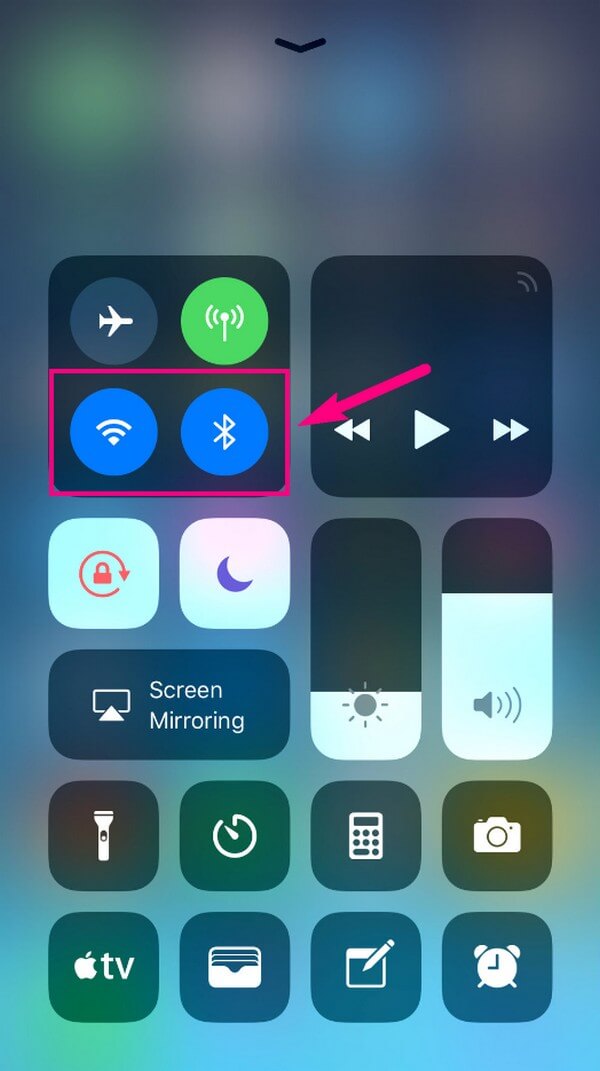
steg 2Skaffa den andra iPhone du vill ansluta till Wi-Fi och gå till dess Inställningar app. Tryck på Wi-Fi alternativet för att se de aktiva nätverken. Välj ditt Wi-Fi-nätverk för att fortsätta. Tillbaka till din enhet; en popup kommer att visas som frågar om du vill dela ditt lösenord.
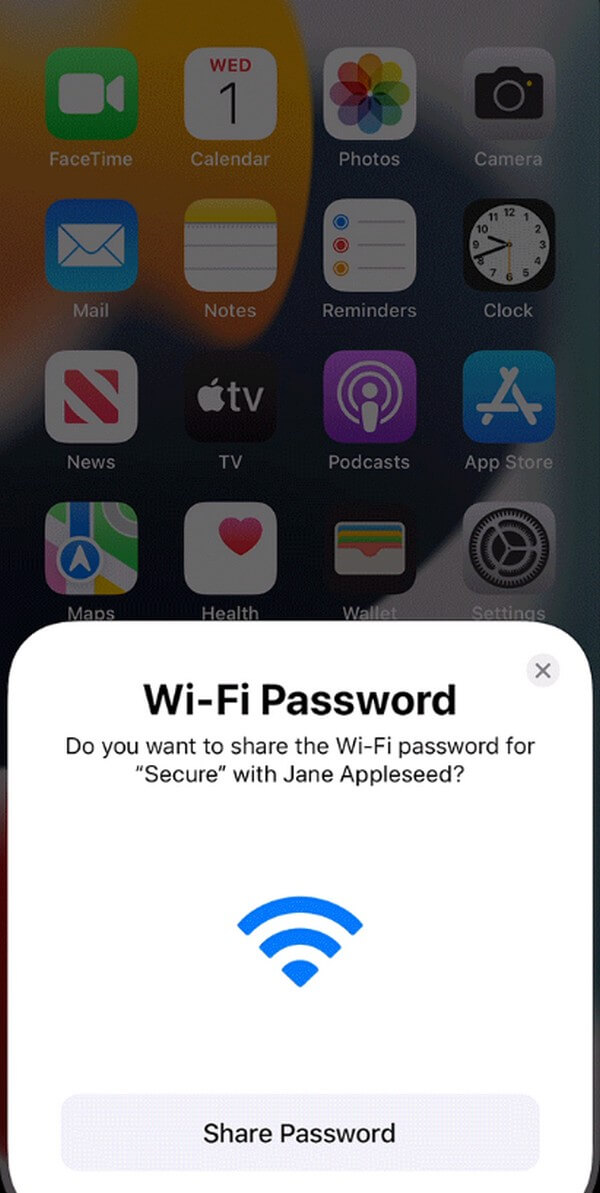
steg 3Slutligen, slå på Dela lösenord knappen längst ned för att dela lösenordet. Men om popup-fönstret inte dök upp kan det bero på att Apples krav på lösenordsdelning inte genomfördes. Se till att din Apple ID-e-post är sparad på enheten som begär lösenordet Kontakt app och vice versa.
Funktionen för wifi-lösenordsdelning är tillgänglig på iOS 11 och senare versioner. Om du använder en tidigare iOS-version kan du gå tillbaka till föregående del för att se din iPhones Wi-Fi-lösenord och dela det manuellt.
Del 3. Hur man ändrar Wi-Fi-lösenord på iPhone
Om du vill ändra ditt Wi-Fi-lösenord till något du kan komma ihåg bättre, här är en enkel metod. Eller så kanske du bara vill ändra det så att de andra ovälkomna enheterna försvinner. Hur som helst kan du ändra ditt Wi-Fi-nätverkslösenord effektivt med din iPhone. Du behöver bara förbereda nätverkets viktiga information, inklusive användarnamn, lösenord och routerns IP-adress. Då är du bra att byta lösenord.
Tänk på anvisningarna nedan för att få kunskap om hur du ändrar Wi-Fi-lösenord på iPhone:
steg 1Först, navigera till din iPhone Inställningar och flytta omedelbart genom att trycka på Wi-Fi flik. Tryck sedan på "i”-ikonen anpassad till det Wi-Fi-nätverk du är ansluten till. Rulla ned och under IPV4-adressen, välj och håll ned router sedan Kopiera.
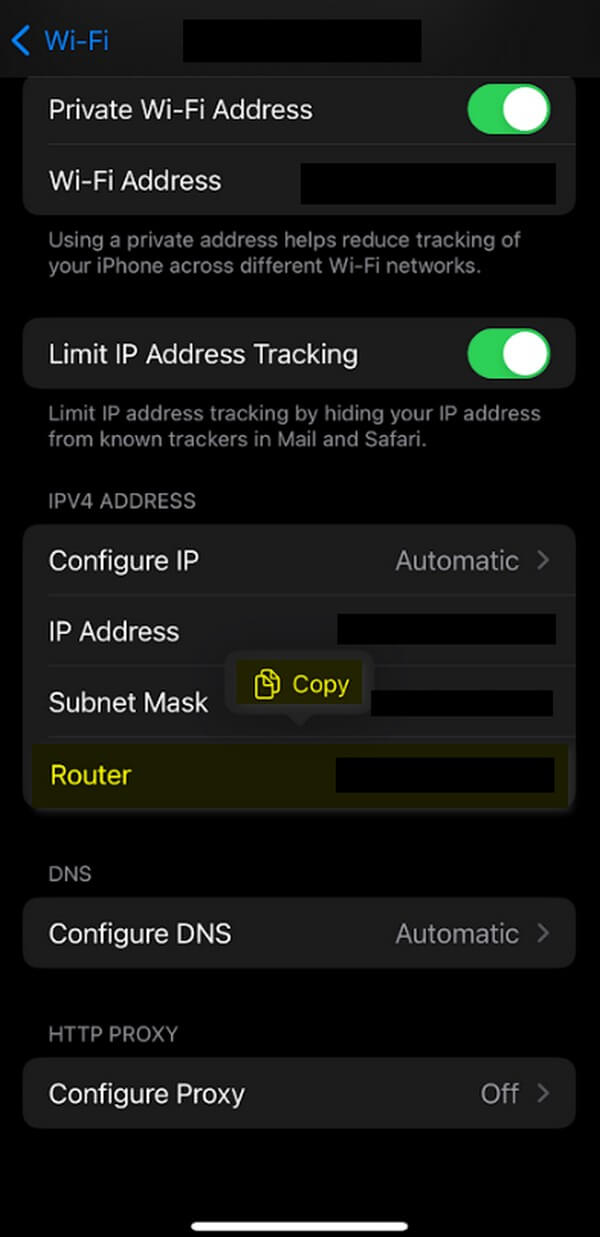
steg 2Starta Safari och klistra in IP-adressen du kopierade i adressfältet högst upp eller längst ned i din webbläsare. Efter det kommer du att uppmanas att logga in på ditt Wi-Fi-nätverks användarnamn och lösenord.
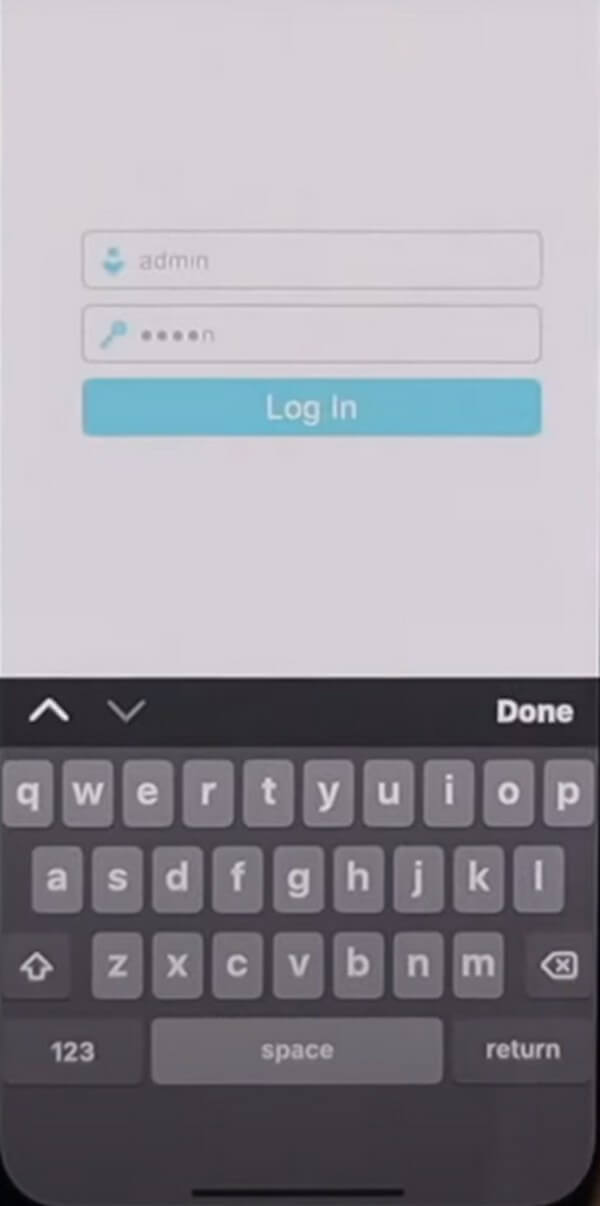
steg 3På vänster sida av skärmen trycker du på trådlös och välj sedan Trådlös säkerhet nedan. Lösenordsinställningarna kommer då att visas på höger sida. Ändra ditt lösenord i fältet Trådlöst lösenord i enlighet med detta. Scrolla sedan ned och tryck på Spara-fliken längst ner för att ändra lösenordet framgångsrikt.
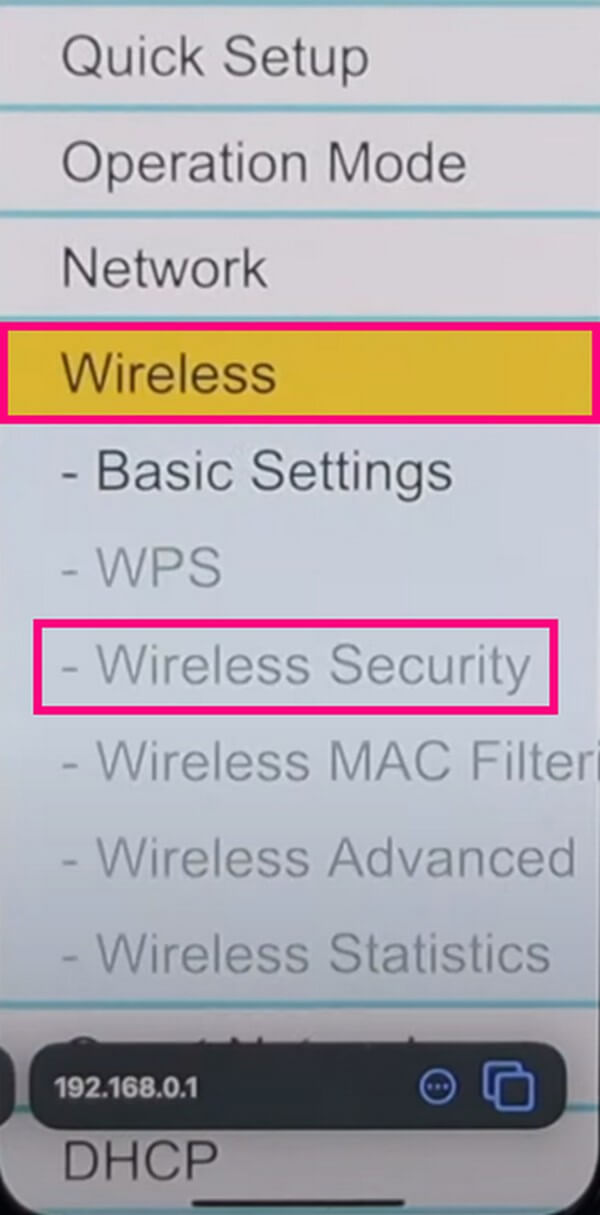

FoneLab iPhone Password Manager låter dig skanna, visa och klassificera och mer för iPhone, iPad eller iPod Touch.
- Skanna lösenord på iPhone, iPad eller iPod touch.
- Exportera dina lösenord från enheter och spara dem som en CSV-fil.
- Återställ dina lösenord för e-post, Wi-Fi, Google, Facebook, etc.
Del 4. Vanliga frågor om Wi-Fi-lösenord på iPhone
1. Vad gör jag om min iPhone inte kan ansluta till Wi-Fi?
Du kan försöka starta om din iPhone om den har svårt att ansluta till Wi-Fi. Detta kommer att lösa problem som fel, eftersläpning och mer, så det kan uppdateras när du försöker ansluta det igen efter omstarten. Om detta inte fungerar, kontrollera om dina andra enheter är anslutna till Wi-Fi. Om de också har problem kan problemet bero på routern. Således kan du starta om Wi-Fi-routern och kabel- eller DSL-modemet den här gången genom att koppla ur och sedan koppla tillbaka den igen.
2. Varför fungerar inte delning av Wi-Fi-lösenord på iPhone?
För att funktionen för Wi-Fi-lösenordsdelning ska fungera måste båda enheterna köra de senare versionerna av iOS och inte bara en av enheterna. Kontrollera även båda enheterna Personlig Hotspot om någon av dem är påslagen. Om de är det, stäng av den för att använda Wi-Fi-delningsfunktionen framgångsrikt. Dessutom, glöm inte att aktivera Wi-Fi och Bluetooth, som nämnts ovan.
Med dagens teknik är det mycket lättare att ansluta till ett Wi-Fi-nätverk med flera metoder. Således har visning, delning och ändring av Wi-Fi-lösenordet också blivit effektivt med hjälp av inbyggda funktioner, tekniker och tredjepartsverktyg. Och de som nämns ovan är hittills de mest anmärkningsvärda i denna fråga. Prova dem nu för att uppnå ditt mål för ditt Wi-Fi-lösenord på din iPhone.

FoneLab iPhone Password Manager låter dig skanna, visa och klassificera och mer för iPhone, iPad eller iPod Touch.
- Skanna lösenord på iPhone, iPad eller iPod touch.
- Exportera dina lösenord från enheter och spara dem som en CSV-fil.
- Återställ dina lösenord för e-post, Wi-Fi, Google, Facebook, etc.
